Kaip įjungti ir naudoti paveikslėlio režimą paveikslėlyje „Android“ įrenginiuose

- 3331
- 475
- Antonio Torphy
Tai neveiks, kad būtų pasiekta daugiafunkcinė veikla kompiuterio lygiu iš „Android“, tačiau kai kurios funkcijos leidžia tuo pačiu metu atlikti keletą užduočių išmaniajame telefone. Pvz., Patogus įrankis šiam tikslui yra „paveikslėlis paveikslėlyje“, kuris yra paveikslėlis arba PIP. Anksčiau 2017 m. Įrengta funkcija buvo prieinama „YouTube“ paslaugos vartotojams mokamoje prenumeratos metu, po kurios galimybė pritaikyti parinktį pasirodė kitoms programoms „Android OS“. Pradedant nuo „Android 8“.0, įrenginio ekrane galite ne tik įdėti kelis skirtingų programų langus, kaip buvo įdiegta 7 versijoje.0, ir žiūrėkite vaizdo įrašą atskirame lange per kitas atviras programas. Iki 2018 m. Vidurio „YouTube“ pasirinkimo naudojimo apribojimas buvo pašalintas, todėl dabar vartotojai gali nemokamai įvertinti PIP režimo pranašumus.

Funkcija „Picture-Picture“ tuo pačiu metu naudos keletą programų, nepaisant to, kad vaizdo įrašas tęsis atskirai rodomame lange, kurį taip pat galima vilkti į norimą padėtį. Apsvarstykite, kaip suaktyvinti PIP ir naudoti galimybes išmaniesiems telefonams, kuriuose veikia „Android“.
Kokios programos palaiko „paveikslėlio paveikslėlyje“ „Android“
Pradėkime nuo kokios programinės įrangos funkcijos palaikoma. Paprastai, aprašydamas programinę įrangą, kūrėjas nurodo šios galimybės palaikymą, tačiau, kad vartotojas būtų aiškiau, apsvarstykite, kuriose „Android“ programose bus prieinamas „paveikslėlio paveikslėlis“:
- „YouTube“.
- Žiniasklaidos grotuvas VLC
- „Google“ filmai ir televizorius.
- „Google“ duetas.
- „Google“ kortelės (navigacijai).
- „Chrome“ ir „Firefox“ naršyklės.
Kaip tai veikia praktikoje
„Android“ įrenginio ekrane esančio paveikslo režimo vaizdas atrodys kaip du atskiri langai, o vienas-ant kito, tai yra, vaizdo įrašą galima įdėti į darbalaukį arba tiesiog padengti programos sritį, kurioje dirbate lygiagrečiai su peržiūra. Naudodami „Pip“, galite visiškai dirbti su įvairiomis programomis, nesvarbu, ar tai būtų pasiuntinys, naršyklė ar kita programinė įranga. Taigi, funkcijos dėka galite atlikti šiuos dalykus:
- Bendraukite su grotuvu (paleiskite atkūrimą, uždėkite pauzę, atsukite, nuimkite arba įjunkite garsą, atsiskleiskite visame ekrane ir kt. D.).
- Uždarykite vaizdo įrašą, taip išjungdami PIP funkciją.
- Galimybė perkelti langą ir pakeisti jo dydį su gestais ekrane, nesustabdant vaizdo įrašų atkūrimo.
„Picture-Picture“ režimas leis jums be problemų paleisti programas per kitą, vilkti ją į reikiamą vietą įrenginio ekrane, ištempti, sumažinti ar padidinti. Taigi programinės įrangos funkcionalumas kuriant sąsają yra visiškai išsaugota.
Pasirinkimo įtraukimas į OS nustatymus
Norėdami pasinaudoti šia galimybe, turite pateikti pasirinktą programą leidimą dirbti su parinktimi. Suaktyvinkite arba išjunkite režimą, jei reikia, galite atskirai kiekvienai programai atskirai. Pagal numatytuosius nustatymus „Android 8“, 9 ir aukštesniuose, režimas yra aktyvus, tačiau jis gali būti suaktyvintas ir rankiniu būdu įrenginio nustatymuose.
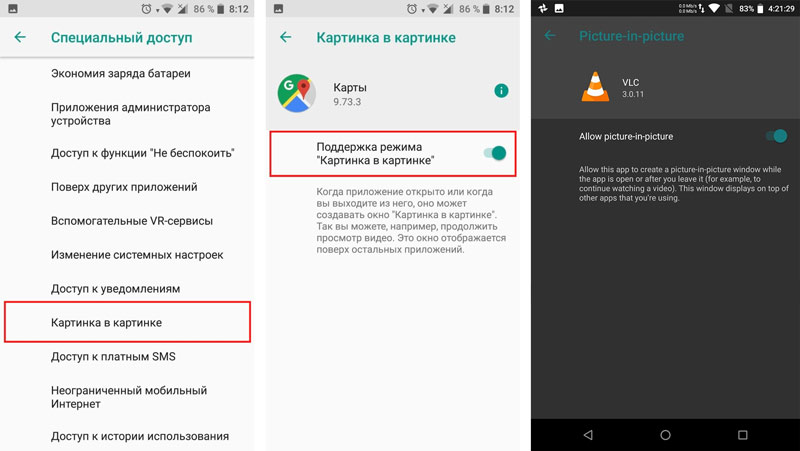
Įskaitant paveikslėlį į „Android“ paveikslėlį
Kaip įgalinti parinktį išmaniajame telefone:
- Mes einame į įrenginio nustatymus.
- Atidarykite „Programos ir pranešimus“ submeniu ir rasite skyrių „Specialia prieiga“ čia (ji taip pat gali paslėpti išplėstiniuose nustatymuose).
- Čia galite pamatyti programinės įrangos leidimų sąrašą. Pasirinkus mums reikalingą skiriamąją gebą, tai yra elementą „paveikslėlis paveikslėlyje“.
- Išplėstas meniu bus programa, kuriai yra prieinama funkcija.
- Spustelėkite dešinę programą, kad suteiktumėte jam galimybę dirbti su parinktimi.
- Dabar PIP gali būti naudojamas pasirinktoje programoje.
Funkciją palaikančių programų sąrašas vis dar yra mažas, tačiau pamažu plečiasi, todėl netrukus joje galima pamatyti kitas paslaugas.
Kreipkitės į funkciją dirbant su programomis
„Android“ įrenginius galite suaktyvinti tiesiogiai programoje, kurią reikia dėti ant sąsajos viršaus. Funkciją galima įjungti skirtingais būdais, atsižvelgiant į konkrečią programinę įrangą.
Norėdami, kad „YouTube“ vaizdo įrašų prieglobos turinys būtų atkuriamas lange, pirmiausia turite paleisti vaizdo įrašą, o tada paspausti kvadrato vaizdą viršutinėje grotuvo dalyje. Dėl manipuliacijų vaizdo įrašas bus nuvežtas į darbalaukį, o „YouTube“ bus paslėptas.
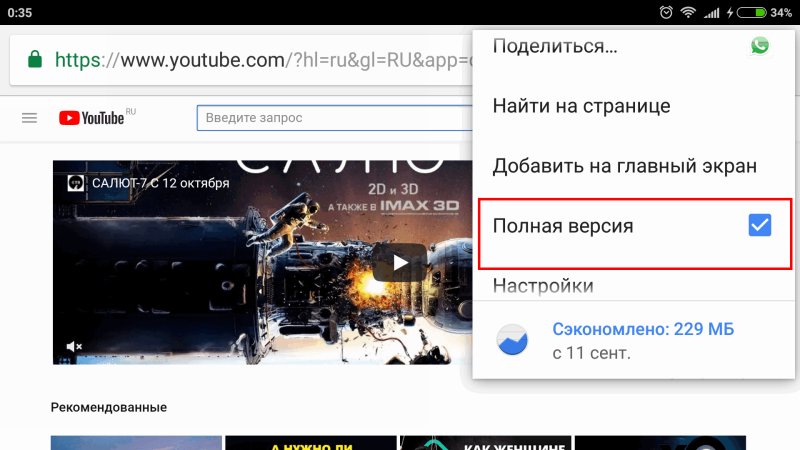
Įtraukite pilną „YouTube“ versiją
Paspaudus plūduriuojantį langą su turiniu, galėsite pasiekti valdymo elementus ir manipuliacijas su rėmo dydžiu. Norėdami uždaryti vaizdo įrašą, galite naudoti standartinę piktogramą kryžiaus pavidalu arba atlikti veiksmą, vilkdami langą į apatinę įrenginio ekrano dalį.
„Chrome“ naršyklėje pakanka išplėsti vaizdo įrašą į visą ekraną ir atkūrimo metu spustelėkite mygtuką „Pagrindinis“, po kurio vaizdo įrašas rodomas miniatiūriniame išmaniųjų telefonų darbalaukio lange.
Norėdami pradėti funkciją VLC grotuve, žaisdami vaizdo įrašą turite pereiti prie papildomų meniu galimybių (trys taškai), tada pasirinkite mygtuką „Paveikslėlis paveikslėlis“. Po to paspauskite mygtuką „Pagrindinis“.
Kaip išjungti „paveikslėlį paveikslėlyje“ „Android“
Jei variantui tai nepatiko, visada galite ją išjungti. Procedūra atliekama atvirkščiai įtraukiant į metodą:
- Mes einame į įrenginio nustatymus, judame iš darbalaukio arba pasirinkdami parametrus iš pranešimo užuolaidos.
- Spustelėkite „Programos ir pranešimai“, o išplėstiniuose nustatymuose mes randame skyrių „Speciali prieiga“.
- Čia pasirenkame elementą „Paveikslėlis paveikslėlyje“ ir pašaliname pasirinktų programų funkcijos palaikymą, perjungdami jungiklį į neaktyvią padėtį.
Be to, kad ekrane įdėti kelis atvirus langus, „Picture-Picture“, kurie teikia daugiafunkcinius „Android“ įrenginius, taip pat turi galimybę atkurti „YouTube“ vaizdo įrašą fone (oficialiam sprendimui reikia mokėti už prenumeratą, tačiau kai kurios programos gali padėti apeiti apeiti „The Wrips“. apribojimas).
- « Neįprasto išmaniojo telefono ir sprendimo metodų įkrovimo priežastys
- Kas yra 9D apsauginis stiklas ir kaip ją priklijuoti »

